
Мазмуну:
- Автор John Day [email protected].
- Public 2024-01-30 10:41.
- Акыркы өзгөртүү 2025-01-23 14:51.

Ким эч качан интернеттен бир нерсе сатып алган эмес, бирок бул продукт көйгөй менен келген? NES контролеру кытайлык онлайн дүкөндөн сатып алган, бирок ал баскычтарда көйгөйлөр менен коштолгон, ал жерде (менин учурда), d-padде пресс калган, бирок сол панелди гана иштетүүнүн ордуна, ал өйдө да, солго да иштейт. Бул үйрөткүчтө мен сизге бул коркунучтуу маселени кантип чечүү керектигин жана сүйүктүү NES оюндарыңызды кыйынчылыксыз ойногонду көрсөтөм.
1 -кадам: материалдар

Контроллерди оңдоо үчүн сизге NES контролери (албетте), эки жүздүү скотч, бурагыч жана кайчы гана керек.
2 -кадам: Контроллериңиздин бурамаларын ачыңыз
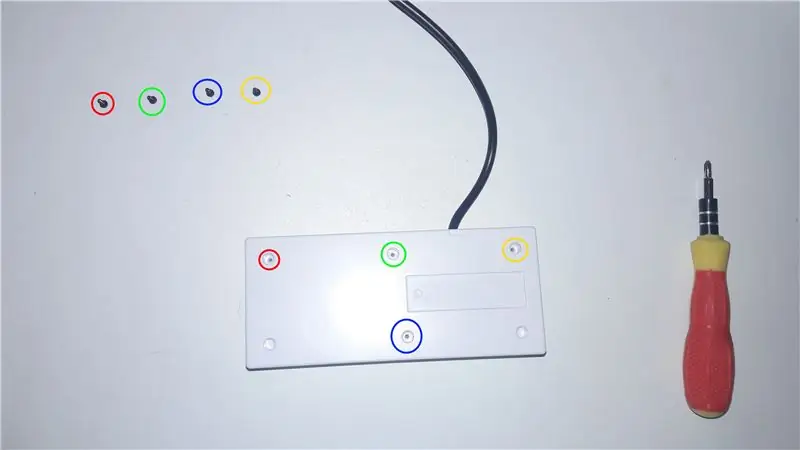

Бурагычты тандап, контроллеринин артындагы төрт бураманы ажыратыңыз. Сүрөттө тегерек менен белгиленген бардык бурамаларды көрө аласыз, алардын ар бири контроллердин ичинде жана сыртында ар кандай түстөгү тегерекчеси бар.
3 -кадам: Контроллердин Chipboardун алып салыңыз
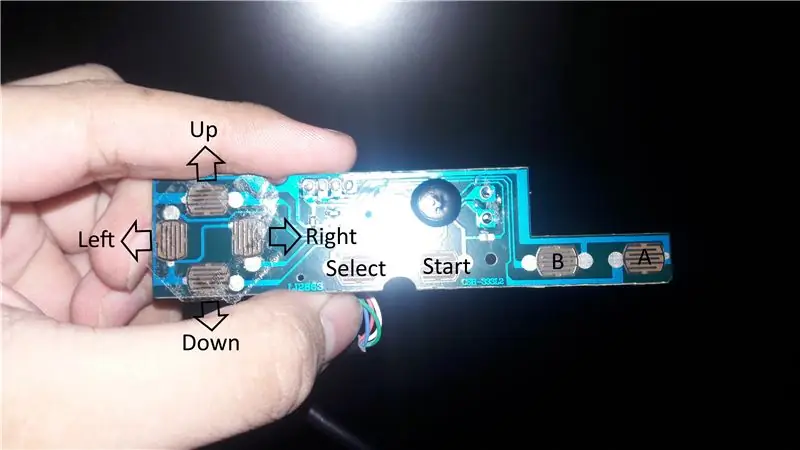
Бурап алынбаган бурамалардан кийин, сиз оюндун ичиндеги бардык буйруктарга жооп берген контроллердин негизги ДСПсын алып саласыз жана анын абдан жөнөкөй контролердук ДСП көрө аласыз, анткени, албетте, NES бул абдан эски оюн. 1985 -жылы Түндүк Америкада жана бүгүнкү күндө түзүлүшү абдан жөнөкөй, азыркы контроллерлердин ордуна 16 гана байланыш бар. Сүрөттөн оюндун ичинде ар бир байланыш эмне кылышы керек экенин көрө аласыз. Үйрөткүчкө кайтып келип, мен мурда айткандай, контакттардын ортосуна эки тараптуу скотч чаптадым, мен солго бассам, ал өйдө да, солго да иштейт, эгерде d-pad менен болгон көйгөй меникинен начар болсо, сен контроллердин бардык төрт контакттарынын ортосунда жабышып калышы мүмкүн.
4 -кадам: каналдын тасмасын эки байланыштын ортосуна коюңуз
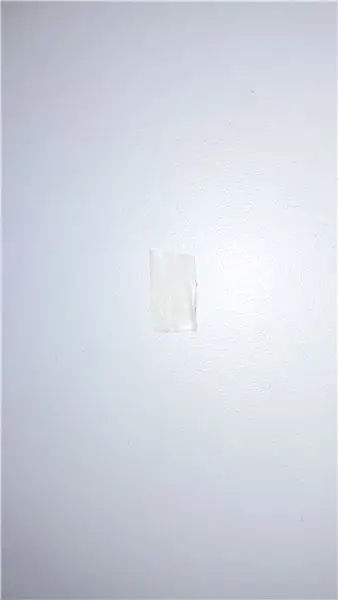

Так 1x0, 5 см кагазды кесип, үчүнчү сүрөттө көрсөтүлгөндөй эки контакттын ортосуна чаптаңыз. Сиз бөлүктү астыңкы сол жана оң бурчтарыңыз менен бир убакта иштелип жаткан эки контакттын вертикалдуу ортосуна жабыштырышыңыз керек. Муну экинчи сүрөттө көрсөтүлгөндөй кылыңыз.
5 -кадам: Түтүкчөнүн кырларын кесиңиз

ДСПнын контактыларына чаптама скотчту чаптагандан кийин, сүрөттө көрсөтүлгөндөй, анын четтерин кайчы менен кескилеңиз, бул жерде сиз кесүүңүз керек. Четтерди кесип алгандан кийин, контакттардын ишине кыйынчылык келтирбөө үчүн клей катмарынын үстүндөгү кагаз катмарын сыйрып алыңыз.
6 -кадам: Аны туура чогултуп алыңыз

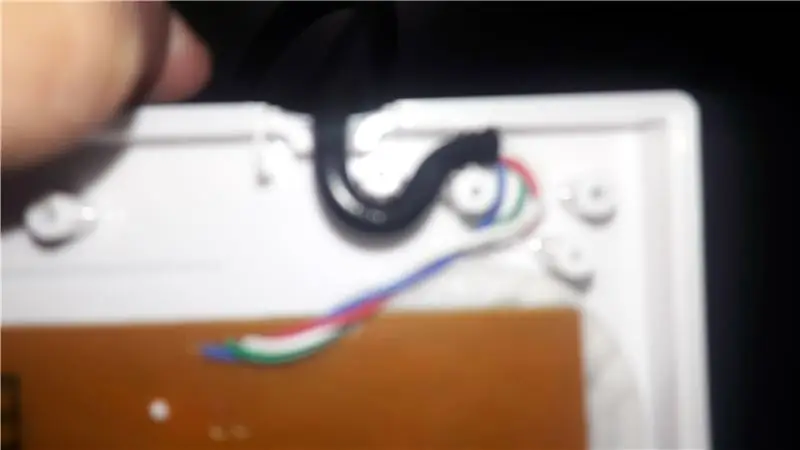
Бардык оңдоо процессин аткаргандан кийин, эми бүт контроллерди кайра чогултуу керек. Контроллердин кесимдери сүрөттөрдө көрсөтүлгөндөй туура жайгаштырылышы керек. ДСПны туура коюп, контроллерди кайра артка койгондон кийин, NES оюндарыңыздан эч кыйынчылыксыз ырахат алышыңыз керек.
Сунушталууда:
Linux жүктөө дискин кантип түзүү керек (жана аны кантип колдонуу керек): 10 кадам

Linux жүктөө дискин кантип түзүү керек (жана аны кантип колдонуу керек): Бул Linuxту кантип баштоо керектиги жөнүндө жөнөкөй маалымат, тактап айтканда Ubuntu
Mac Терминалын кантип колдонуу керек жана Негизги функцияларды кантип колдонуу керек: 4 кадам

Mac Терминалын кантип колдонуу керек жана Негизги функцияларды кантип колдонуу керек: Биз сизге MAC Терминалын кантип ачууну көрсөтөбүз. Биз ошондой эле сизге терминалдын ичинде ifconfig, каталогдорду өзгөртүү, файлдарга кирүү жана arp сыяктуу бир нече мүмкүнчүлүктөрдү көрсөтөбүз. Ifconfig сизге IP дарегиңизди жана MAC жарнагыңызды текшерүүгө мүмкүндүк берет
USB флэш -дискти кантип оңдоо керек: 6 кадам

USB флэш -дискти кантип оңдоо керек: Бул сизге флеш -дисктин USB портундагы казыктарды кантип оңдоону көрсөтөт
Гитаранын спикери кутучасын кантип куруу керек же стерео үчүн экөөнү кантип куруу керек: 17 кадам (сүрөттөр менен)

Гитаранын спикери кутучасын кантип куруу керек же стерео үчүн экөөнү кантип куруу керек?: Мен куруп жаткан түтүк амп менен жаңы гитаралык спикердин барышын кааладым. Баяндамачы менин дүкөнүмдө калат, андыктан өзгөчө бир нерсенин кереги жок. Толекс жабуусу өтө оңой эле бузулуп калышы мүмкүн, ошондуктан мен кумдун артынан сыртын кара чачтым
Yout компьютерин кантип кескин түрдө ылдамдатуу керек жана тутумдун өмүрү үчүн бул ылдамдыкты кантип сактоо керек: 9 кадам

Yout компьютерин кантип кескин түрдө ылдамдатуу жана тутумдун өмүрү үчүн бул ылдамдыкты сактоо керек. аны сактоого жардам берет. Мүмкүнчүлүк болгондо мен сүрөттөрдү жарыялайм, тилекке каршы азырынча жок
